分类
最近有很多小伙伴咨询小编,win8fps低怎么办,如果你的配置没有问题的话?那就可能是你没有设置好,修改你的独显的配置才可以,今天就由小编来告诉你,win8电脑fps低的解决教程。
具体操作步骤如下:
1.FPS是帧速率的意思,主要和你的显卡的高低有关,因此需要设置一下你的独显的配置才可以。

2.在桌面上右击鼠标,选择nvidia控制面板,如图所示。
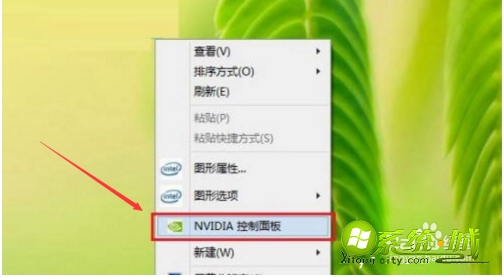
3.进入后找到管理3D设置,在右侧点击程序设置,在里面选择自己的游戏名字,下面选择应用高性能显卡。
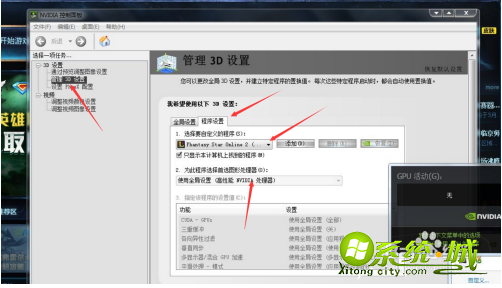
4.接下来再把电池设置为高性能即可,在任务栏右下角的电池上右击鼠标,选择电源选项。
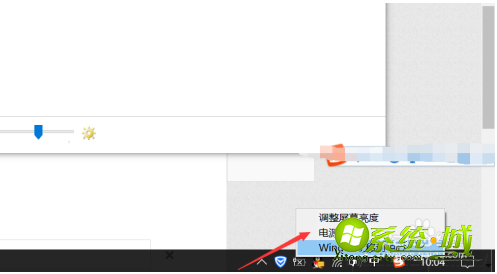
5.进入电源选项以后,我们把电源计划设置为高性能即可。
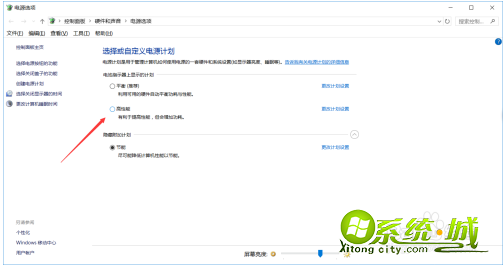
上述就是win8fps低的解决步骤,还不会的小伙伴可以参考一下win8电脑fps低的解决步骤,自己可以来尝试一下哟。
热门教程
网友评论